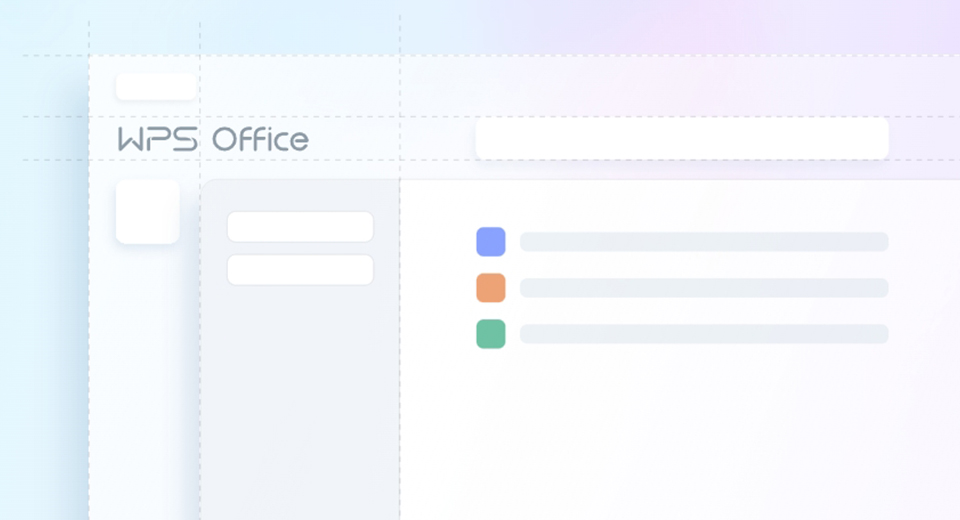
你是否有很多照片需要整理和保存?你想把这些照片合并成一个PDF文件,以便于共享和存档吗?不用担心,本文将向你介绍几种简单的方法,让你快速将多张图片合并成PDF文件。跟随以下步骤,你将轻松解决这个问题。
方法一:使用PDF编辑器软件
你可以使用各种PDF编辑器软件,如Adobe Acrobat、PDFelement等,通过以下步骤将多张图片合并成一个PDF文件:
- 打开PDF编辑器软件,并选择“创建PDF”或类似选项。
- 在弹出的窗口中,选择“添加图片”或类似选项。
- 选择要合并的图片文件,并按照提示进行操作。
- 调整图片的顺序和布局,可以拖动和调整图片的位置。
- 点击“保存”或“合并”按钮,将多张图片保存为一个PDF文件。
使用PDF编辑器软件是一种便捷的方法,适用于有大量图片需要处理的情况。你可以根据软件的具体功能和界面进行操作,完成合并图片的任务。
方法二:使用在线工具
如果你不想下载和安装PDF编辑器软件,还可以选择使用在线工具来合并图片成PDF。以下是一个简单的步骤:
- 打开一个合并图片成PDF的在线工具,例如Smallpdf、PDF24等。
- 选择“合并图片”或类似选项。
- 将要合并的图片拖放到工具的指定区域,或点击“选择图片”按钮。
- 调整图片的顺序和布局。
- 点击“合并”或“生成PDF”按钮,将多张图片合并成一个PDF文件。
在线工具提供了简单、快捷的方式来合并图片成PDF,不需要安装额外的软件,适合简单的合并操作。
方法三:使用命令行工具
如果你熟悉命令行操作,还可以使用一些命令行工具来合并图片成PDF。以下是一个示例:
Windows用户可以使用ImageMagick工具,通过以下命令将多张图片合并成一个PDF文件:
magick convert image1.png image2.png output.pdf
macOS或Linux用户可以使用 Ghostscript 或 ImageMagick,通过以下命令将多张图片合并成一个PDF文件:
convert image1.png image2.png -adjoin output.pdf 或者 gs -dBATCH -dNOPAUSE -q -sDEVICE=pdfwrite -sOutputFile=output.pdf image1.png image2.png
使用命令行工具需要一定的技术知识,但可以批处理大量的图片文件,并在脚本中进行自动化操作。
现在,你已经学会了如何将多张图片合并成PDF文件的几种方法。根据你自己的需求和操作习惯,选择最适合你的方法吧!如果你还有其他问题或者更好的解决方案,欢迎在下方评论区与我们分享。